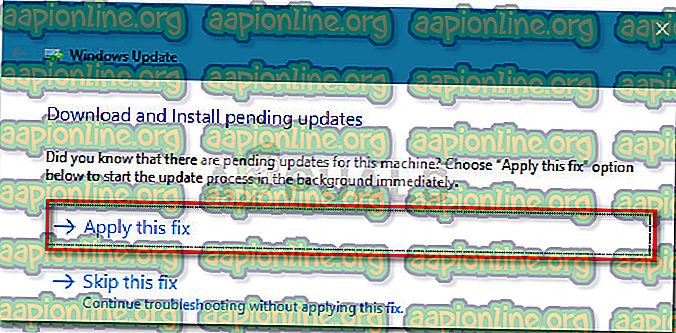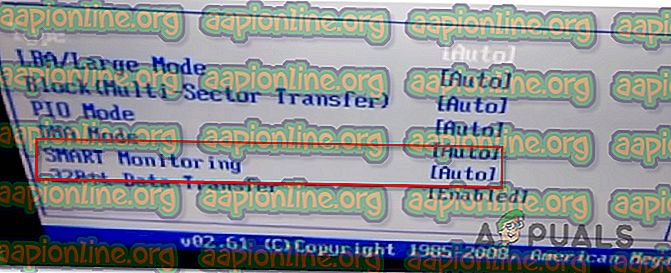Pataisymas: klaidos kodas 0x80072f76 - 0x20016
Kai kurie vartotojai bando naudoti laikmenų kūrimo įrankį arba bando įdiegti „Windows 10“ arba „Windows 8“ naudodami „Windows Installer“ klaidos kodą 0x80072f76 - 0x20016 . Paprastai pranešama, kad klaida įvyksta praėjus kelioms sekundėms po to, kai paleista laikmenų kūrimo priemonė arba „Microsoft“ atnaujinimo įrankis.
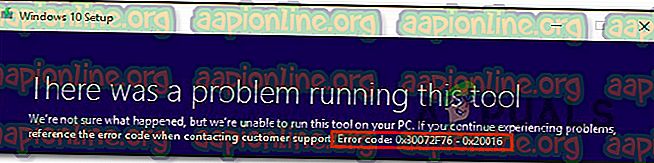
Kas sukelia 0x80072f76 - 0x20016 E klaidos kodą laikmenų kūrimo įrankyje?
Mes ištyrėme šią problemą ieškodami įvairių vartotojų ataskaitų ir taisymo strategijų, kuriomis sėkmingai pasinaudojo labiausiai nukentėję vartotojai. Remiantis mūsų tyrimais, yra keletas taisymo strategijų, kurios sukelia šią klaidą:
- Medijos kūrimo įrankis nustatytas atidaryti naudojant „Windows XP“ suderinamumo režimą - keli paveikti vartotojai pranešė, kad jų atveju „Media Creation Tool“ bandė atidaryti, kai „Windows XP“ buvo nustatytas kaip suderinamumo režimas. Pakeitę „Windows 8“ parametrus ir suteikę administravimo teises, kai kuriems vartotojams problema buvo išspręsta.
- Korupcija tarp „Windows Update“ failų - šią konkrečią problemą taip pat gali sukelti sistemos failų korupcija „Windows Update“ komponentų failuose. Tokiu atveju problemą turėtų išspręsti pervardiję „SoftwareDistribution“ ir „Catroot2“ aplankus. Kitas galimas šio scenarijaus taisymas yra $ WINDOWS. ~ BT ir $ Windows. ~ WS talpyklų aplankų išvalymas.
- „Windows“ versija sukonfigūruota atmesti atnaujinimą - šią konkrečią klaidą taip pat galite pamatyti, jei dabartinė „Windows“ konfigūracija atmeta OS atnaujinimą. Galite išspręsti problemą pagal šį scenarijų pakeisdami „AllowOSUpgrade“ reikšmę naudodami registro rengyklę.
- „SMART Monitoringas“ nesuderinamas su „os“ diegimu - „SMART HDD / SSD“ stebėjimas yra funkcija, kuri, kaip žinoma, prieštarauja OS diegimui (naudojant „Windows Installer“) su tam tikromis kompiuterio konfigūracijomis. Tokiu atveju problemą galite išspręsti išjungę SMART funkciją iš BIOS nustatymų.
Jei jūs ieškote taisymų, kurie padės pašalinti šį klaidos pranešimą, šiame straipsnyje bus pateikti keli trikčių šalinimo vadovai. Žemiau pamatysite metodų, kuriuos kiti panašioje situacijoje esantys vartotojai sėkmingai panaudojo sprendimui 0x80072f76 - 0x20016, rinkinį.
Žemiau pateikiami galimi pataisymai yra suskirstyti pagal efektyvumą ir rimtumą, todėl prašome jų laikytis tokia tvarka, kokia jie pateikiami. Vienas iš jų privalo išspręsti problemą pagal jūsų scenarijų.
1 būdas: paleiskite „Windows Update“ trikčių šalinimo įrankį
Kai kurie paveikti vartotojai pranešė, kad problema buvo išspręsta paleidus „Windows“ naujinimo trikčių šalinimo įrankį - „Microsoft“ įrankį, kuriame įrengtos įvairios taisymo strategijos, kurios gali padėti išspręsti problemą automatiškai.
Čia yra trumpas vadovas, kaip paleisti „ Windows Update“ trikčių šalinimo įrankį:
- Paspauskite „ Windows“ klavišą + R, kad atidarytumėte dialogo langą Vykdyti . Tada įveskite „ ms-settings: trikčių šalinimas “ ir paspauskite „ Enter“, kad atidarytumėte „ Nustatymų“ programos skirtuką Trikčių šalinimas .

- Skirtuke Trikčių šalinimas spustelėkite „ Windows“ naujinimas (skiltyje „ Pradėti dirbti“ ) ir pasirinkite Vykdyti trikčių šalinimo įrankį .

- Palaukite, kol tyrimo dalis bus baigta, tada spustelėkite Taikyti šį taisymą, kad automatiškai įgyvendintumėte rekomenduojamą taisymo strategiją.
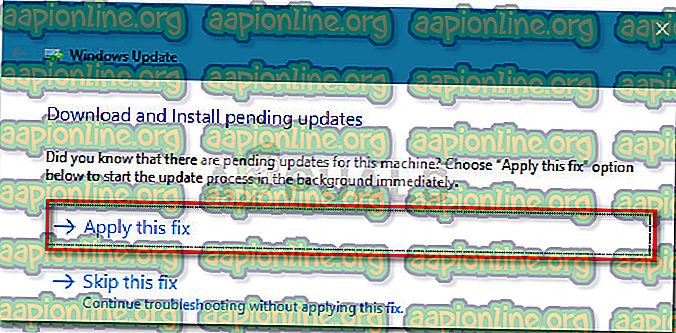
- Kai pritaikysite taisymo strategiją, paleiskite kompiuterį iš naujo ir patikrinkite, ar vis dar susiduriate su 0x80072f76 - 0x20016 klaida, kai atidarote laikmenos kūrimo įrankį ar bandote įdiegti / atnaujinti „Windows“.
Jei vis tiek pastebite tą patį klaidos pranešimą, pereikite prie kito metodo, pateikto žemiau.
2 būdas: suderinamumo režimo nustatymas į „Windows 8“
Kai kuriems vartotojams pavyko išspręsti 0x80070002 - 0x2001 klaidą sužinojus, kad laikmenų kūrimo įrankis atidaromas suderinamumo režimu, nustatytu „Windows XP“. Dauguma vartotojų pranešė, kad pakeitus suderinamumo režimą į „Windows 8“ ir įsitikinus, kad „ Media Creation Tool “ atidaromas naudojant administracines privilegijas, jiems išspręsta problema.
Čia yra trumpas vadovas, užtikrinantis, kad laikmenų kūrimo įrankis (su administratoriaus prieiga) būtų suderinamas su „Windows 8“:
- Eikite į vietą, kurioje atsisiuntėte laikmenų kūrimo įrankį, dešiniuoju pelės mygtuku spustelėkite jį ir pasirinkite Ypatybės.
- Medijos kūrimo įrankio ypatybių ekrane eikite į skirtuką Suderinamumas ir pažymėkite langelį, susijusį su Vykdyti šią programą suderinamumo režimu .
- Tada judėkite žemyn žemiau ir įsitikinkite, kad pažymėtas langelis, susietas su Vykdyti šią programą kaip administratorių .
- Spustelėkite Taikyti, kad išsaugotumėte pakeitimus, tada dar kartą atidarykite laikmenų kūrimo įrankį ir patikrinkite, ar vis dar matote tą patį klaidos pranešimą.
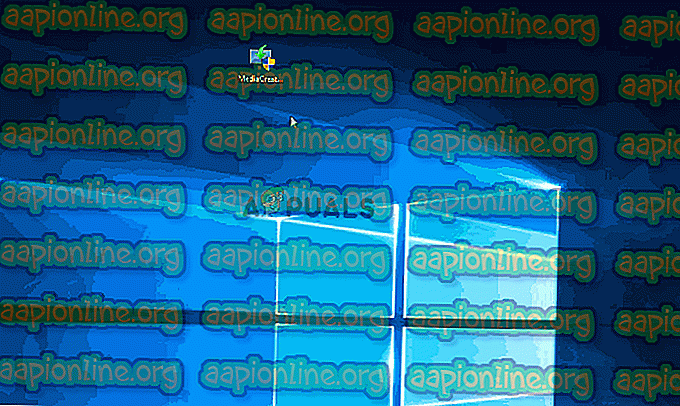
Jei vis tiek susiduriate su 0x80072f76 - 0x20016 klaida, pereikite prie kito toliau pateikto metodo.
3 būdas: su Windows atnaujinimu susijusios korupcijos sprendimas
Kaip paaiškėja, ši konkreti problema taip pat gali kilti, jei kaltininkas, galų gale sukėlęs „ 0x80070002 - 0x2001“, yra korupcija su „Windows Update“ komponentų failais. Jei šis scenarijus tinka jūsų dabartinei situacijai, iš naujo nustatę „Windows Update“ komponentą turėtumėte išspręsti problemą ir leisti naudoti medijos kūrimo įrankį nepatiriant klaidos 0x80070002 - 0x2001 .
Čia yra trumpas vadovas, kaip tai padaryti:
- Paspauskite „ Windows“ klavišą + R, kad atidarytumėte dialogo langą Vykdyti . Tada įveskite „cmd“ ir paspauskite „ Ctrl“ + „Shift“ + „Enter“, kad atidarytumėte padidintą komandų eilutę. Kai UAC (Vartotojo abonemento valdymas) paragina, spustelėkite Taip, kad suteiktumėte administratoriaus teises.
- Pakeltoje komandų eilutėje eilės tvarka įveskite šias komandas ir po kiekvienos paspauskite klavišą Enter, kad sustabdytumėte būtinas paslaugas:
grynosios stotelės bitų grynosios stotelės wuauserv grynosios stotelės appidsvc grynosios stotelės
Pastaba: Ši komanda sustabdys BITS paslaugą, „Windows Update“ paslaugą ir kriptografijos paslaugą.
- Kai reikiamos paslaugos bus sustabdytos, įveskite šias komandas, kad pervardytumėte programinės įrangos paskirstymo aplankų atsargines kopijas:
Ren% systemroot% \ SoftwareDistribution SoftwareDistribution.bak Ren% systemroot% \ system32 \ catroot2 catroot2.bak
Pastaba: Ši komanda privers jūsų OS sukurti naujus aplankus, skirtus programinės įrangos platinimui, kurie padės išvengti bet kokių failų sugadinimo problemų.
- Paleiskite paslaugas, kurias anksčiau sustabdėme, paleisdami šias komandas ir paspausdami Enter po kiekvienos:
grynasis pradžios bitas grynasis startas wuauserv grynasis startas appidsvc grynasis startas cryptsvc
- Paleiskite kompiuterį iš naujo ir atkurkite veiksmą, kuris anksčiau suaktyvino 0x80070002 - 0x20016 klaidą, ir patikrinkite, ar problema buvo išspręsta.
Jei vis tiek matote tą patį klaidos pranešimą, pereikite prie kito metodo, pateikto žemiau.
4 būdas: $ WINDOWS. ~ BT ir $ Windows. ~ WS aplankų išvalymas
Kai kurie vartotojai pranešė, kad 0x80070002 - 0x20016 klaida buvo galutinai išspręsta ištrynus $ WINDOWS. ~ BT ir $ Windows. ~ WS talpyklų aplankus. Jose yra failų, reikalingų diegimo laikmenai sukurti, todėl išvalius jų turinį gali būti išspręstos su korupcija susijusios problemos.
Pastaba: tikėtina, kad du aplankai nebus matomi pasiekiant „Windows“ diską. Tokiu atveju, naudodami juostos juostą viršuje, eikite į „View“ ir įsitikinkite, kad pažymėtas langelis, susietas su „ Paslėptais elementais“ .

Kai du aplankai bus matomi, atidarykite kiekvieną aplanką atskirai ir ištuštinkite jo turinį, pasirinkdami kiekvieną elementą ir pasirinkdami Trinti.

Išvalę du talpykloje esančius aplankus, paleiskite kompiuterį iš naujo ir pažiūrėkite, ar vis dar susiduriate su 0x80070002 - 0x20016.
Jei vis tiek matote tą patį klaidos pranešimą, pereikite prie kito metodo, pateikto žemiau.
5 būdas: „AllowOSUpgrade“ vertės redagavimas per registro rengyklę
Gali būti, kad matote šį klaidos pranešimą, nes dabartinė „Windows“ versija sukonfigūruota atmesti OS atnaujinimą. Jei šis scenarijus tinka, pamatysite klaidą Kažkas atsitiko 0x80070002 - 0x20016 “, bandant paleisti laikmenų kūrimo įrankį, kad atnaujintumėte esamą diegimą.
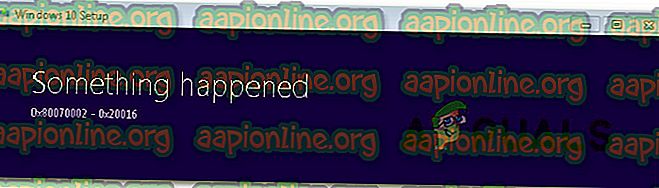
Paprastai pranešama, kad taip nutinka naudojant „Windows 7“ arba „Windows 10“ kompiuterius, kuriuos galima atnaujinti į „Windows 10“, tačiau negavę pranešimo rezervuoti kopiją dėl registro vertės.
Čia yra nuoseklus vadovas, kuris padės jums pakeisti „ AllowOSUpgrade“ vertę. Tai leis jums naudoti laikmenų kūrimo įrankį negavus klaidos 0x80070002 - 0x20016 . Štai ką jums reikia padaryti:
- Paspauskite „ Windows“ klavišą + R, kad atidarytumėte dialogo langą Vykdyti . Tada įveskite „regedit“ ir paspauskite „ Enter“, kad atidarytumėte dialogo langą Vykdyti . Kai UAC (Vartotojo abonemento valdymas) paragina, spustelėkite Taip, kad suteiktumėte administravimo teises.
- Kai būsite registro rengyklėje, naudokite kairiąją juostą, kad pereitumėte į šią vietą:
Kompiuteris \ HKEY_LOCAL_MACHINE \ SOFTWARE \ Microsoft \ Windows \ CurrentVersion \ WindowsUpdate \ OSUpgrade
Pastaba: jei OSUpgrade raktas dar nėra sukurtas, dešiniuoju pelės mygtuku spustelėkite „ WindowsUpdate“ ir pasirinkite Naujas> Raktas . Tada pavadinkite naujai sukurtą raktą „ OSUpgrade“ .
- Pasirinkę „OSUpgrade“ klavišą, pereikite į dešinįjį skydelį ir dešiniuoju pelės mygtuku spustelėkite tuščią vietą. Tada pasirinkite Nauja> DWORD (32 bitų) reikšmė ir pavadinkite ją „ AllowOSUpgrade“ .
- Du kartus spustelėkite „ AllowOSUpgrade“ ir pakeiskite reikšmę 1 ir bazę į šešioliktainę.
- Kai reikšmė bus pakoreguota, uždarykite „regedit“ ir paleiskite kompiuterį iš naujo.
- Kito paleidimo metu atkurkite veiksmą, kuris anksčiau suaktyvino 0x80070002 - 0x20016 klaidą, ir patikrinkite, ar problema buvo išspręsta.
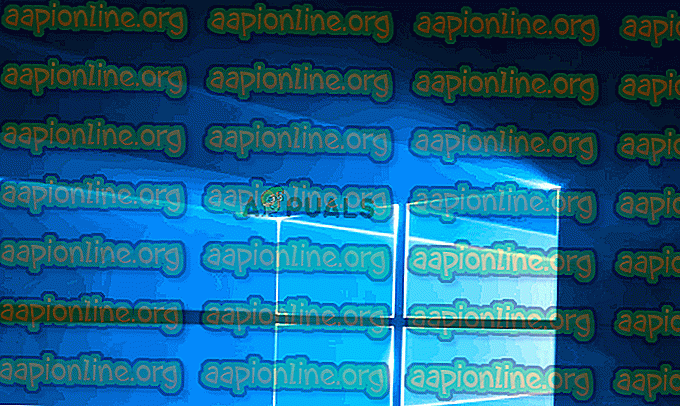
Jei vis tiek pastebite tą patį klaidos pranešimą, pereikite prie kito metodo, pateikto žemiau.
6 būdas: Atnaujinimas naudojant „Windows Defender“ saugos centrą
Jei išbandėte visus šiuos metodus nesėkmingai ir bandote naudoti „Microsoft“ atnaujinimo įrankį, atlikite procedūrą iš „ Windows Defender“ saugos centro .
Ši procedūra leis atnaujinti asmeninį kompiuterį tais atvejais, kai oficialus „Microsoft“ atnaujinimo įrankis sukuria klaidą 0x80070002 - 0x20016 . Paprastai žinoma, kad ši procedūra veiksminga „Windows 10“ versijose, kuriose jau yra kūrėjų atnaujinimas.
Štai ką reikia padaryti norint atnaujinti naudojant „Windows Defender“ saugos centrą:
- Paspauskite „ Windows“ klavišą + R, kad atidarytumėte dialogo langą Vykdyti . Tada įveskite „ ms-settings: windowsdefender “ ir paspauskite Enter, kad atidarytumėte „Windows“ saugos skirtuką.
- Kai pateksite į „ Windows Security“ skirtuką, spustelėkite „ Open Windows Security“.
- Kai esate „Windows Security“ pagrindiniame ekrane, spustelėkite Gerai Įrenginio našumas ir sveikata .
- Skirtuke Įrenginio našumas ir sveikata slinkite žemyn iki Naujo paleidimo ir spustelėkite Papildoma informacija .
- Norėdami pradėti atnaujinti kompiuterį, skiltyje Nauja pradžia spustelėkite Pradėti . Tai yra švarių, šiuolaikiškų langų diegimo atitikmuo.
- Vykdykite ekrane pateikiamus nurodymus, kad užbaigtumėte „Pradėti iš naujo“ procesą ir baigtumėte atnaujinimą.
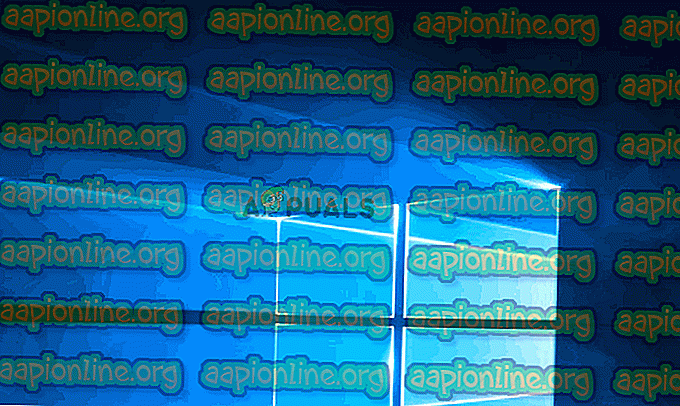
7 būdas: SMART išjungimas
Kai kurie paveikti vartotojai pranešė, kad jiems pavyko išspręsti problemą išjungiant SMART funkciją iš jų BIOS nustatymų. Kaip paaiškėja, ši HDD / SSD stebėjimo sistema gali sukelti 0x80070002 - 0x20016 klaidą tam tikrose kompiuterio konfigūracijose.
Jei šis scenarijus yra tinkamas, išjungę „SMART“ funkciją galėsite atlikti operaciją dar kartą nesulaukdami klaidos pranešimo. Čia yra trumpas SMART funkcijos išjungimo vadovas:
- Įjunkite kompiuterį ir pradinės įkrovos metu paspauskite sąrankos mygtuką, kad įvestumėte savo BIOS nustatymus. Sąrankos raktas turėtų būti matomas ekrane, tačiau tik tuo atveju, jei jo nerandate, galite ieškoti konkretaus rakto internete pagal savo pagrindinės plokštės gamintoją.

- Kai pateksite į savo BIOS nustatymus, eikite į pagrindinį skirtuką, kad gautumėte visų savo HDD / SSD diskų apžvalgą. Tada pasirinkite HDD, su kuriuo susiduriate, ir nustatykite SMART Monitoring kaip Disabled.
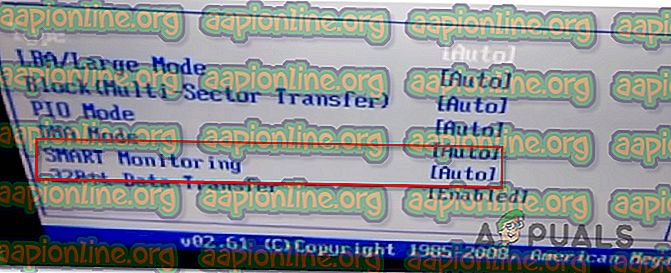
- Išsaugokite pakeitimus ir leiskite kompiuteriui įkelti atsarginę kopiją.
Kai kita įkrovos seka bus baigta, atkurkite tą patį veiksmą, kuris anksčiau suaktyvino 0x80070002 - 0x20016 klaidą, ir pažiūrėkite, ar problema buvo išspręsta.